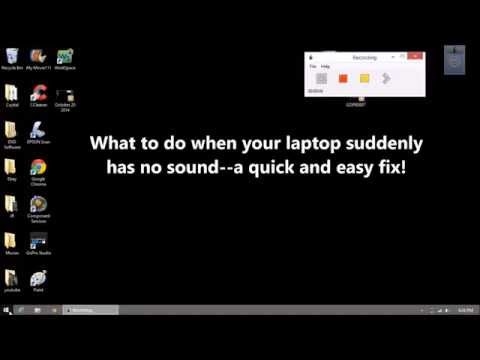Lenovo IdeaPad 100 15IBY, како и секој друг уред, нема да функционира правилно ако нема актуелни драјвери. За тоа каде можете да ги преземете, ќе се дискутира во нашата статија денес.
Барај возач за Lenovo IdeaPad 100 15IBY
Кога станува збор за решавање на таква навидум тешка задача како наоѓање на драјвери за лаптоп компјутер, постојат неколку опции за избор од одеднаш. Во случај на производи на Леново, тие се особено бројни. Размислете за секој детал.
Метод 1: Официјална веб-страница
Без оглед на "возраста" на лаптопот, потрагата по возачите неопходни за неговото работење треба да се започне од официјалната веб страница на производителот. Всушност, истото правило важи и за сите други хардверски компоненти, внатрешни и надворешни.
Леново поддршка страница
- Следете го линкот погоре во делот "Преглед на производи" одберете потсек "Лаптопи и нетбуки".
- Следно, наведете ги сериите и потсериите на вашата идеја:
- 100 лаптоп компјутери;
- 100-15IBY лаптоп.

Забелешка: Во опсегот на моделите на Lenovo IdeaPad има уред со сличен индекс - 100-15IBD. Ако го имате овој лаптоп, одберете го во втората листа - упатствата подолу важат и за овој модел.

- Страницата ќе се ажурира автоматски. Во делот "Топ преземања" кликнете на активната врска "Прикажи ги сите".
- Ако оперативниот систем инсталиран на вашиот лаптоп и неговата ширина не е автоматски определен, изберете соодветна вредност од паѓачката листа.
- Во блок "Компоненти" Можете да го означите софтверот од кои категории ќе бидат достапни за преземање. Ако не ги поставите квадратчето, ќе го видите целиот софтвер.
- Можете да ги додадете потребните драјвери во виртуелната кошница - "Моја листа за преземање". За да го направите ова, проширете ја категоријата со софтверот (на пример, "Глувчето и тастатурата") со кликнување на стрелката надолу десно, а потоа спротивно на целото име на програмската компонента, кликнете на копчето во форма на знак "плус".

Слична акција мора да се направи со сите возачи кои постојат во рамките на категориите. Ако има неколку, означете го секој, што е, треба да го додадете во листата со преземања.

Забелешка: Ако не ви треба заштитен софтвер, можете да се откажете од симнување на компоненти од деловите. "Дијагностика" и "Софтвер и комунални услуги". Ова нема да влијае на стабилноста и перформансите на лаптопот, но тоа ќе ви одземе можноста за фино подесување и следење на државата.

- Откако ќе ги обележите сите возачи што планирате да ги преземете, одете на листата од нив и кликнете на копчето "Моја листа за преземање".
- Во pop-up прозорецот, осигурувајќи се дека сите софтверски компоненти се присутни, кликнете на копчето подолу. "Преземи",

а потоа одберете ја опцијата за преземање - единствена поштенски архива или секоја инсталациона датотека во посебна архива. После тоа, преземањето ќе започне.
- Понекогаш методот за преземање на "серија" на драјверот не работи правилно - наместо ветеното преземање на архива или архиви, тој се пренасочува кон страница со предлог за преземање на Lenovo Service Bridge.

Ова е комерцијална апликација дизајнирана за скенирање на лаптоп, пребарување, преземање и инсталирање на драјвери автоматски. Ние ќе разговараме за неговата работа подетално во вториот метод, но за сега да ви кажам како да ги преземете 15IBY драјверите потребни за Lenovo IdeaPad 100 од официјалната страница ако "нешто не е во ред".
- На страната со софтверот што го добивме во чекор 5 од тековната настава, прошири ја категоријата (на пример, "Чипсет") со кликнување на стрелката надолу десно.
- Потоа кликнете на истата стрелка, но спротивно на името на конкретен возач.
- Кликнете на иконата "Преземи", потоа повторете го ова со секоја софтверска компонента.

- Откако датотеките на драјверот ќе бидат префрлени на вашиот лаптоп, инсталирајте ги секој од нив за возврат.

Постапката е прилично едноставна и се изведува на ист начин како и инсталирањето на било која програма - само следете ги инструкциите што ќе се појават во секоја фаза. Пред сè, не заборавајте да го рестартирате системот по завршувањето.






Повикувајќи преземање на возачи од официјалниот веб-сајт на Леново, едноставната постапка може да се направи само со голема деформација - шаблонот за пребарување и самиот преземање е донекаде збунувачки и не е интуитивен. Сепак, благодарение на нашите упатства, ова не е тешко. Ќе разгледаме и други можни опции за да се осигураме ефикасноста на Lenovo IdeaPad 100 15IBY.
Метод 2: Автоматско ажурирање
Следниот метод за наоѓање на драјвери за лаптопот во прашање не е многу различен од претходниот. Имплементацијата е малку поедноставна, а неоспорливата предност е тоа што веб-услугата Леново автоматски ќе го детектира не само моделот на вашиот лаптоп, туку и верзијата и bitness на оперативниот систем инсталиран на него. Овој метод се препорачува и за употреба и во оние случаи каде што поради некоја причина не го знаете точното и полното име на моделот на лаптоп.
Страница за автоматско ажурирање на двигатели
- Откако ќе кликнете на линкот погоре, можете Започни скенирање, за што треба да го притиснете соодветното копче.
- По завршувањето на проверката, листа ќе бидат прикажани со преземање возачи дизајнирани за вашата верзија на Windows и длабочина на битката.
- Понатамошни активности се вршат по аналогија со ставовите 6-10 од претходниот метод.



Исто така, се случува веб-услугата Леново не успее автоматски да го одреди лаптопниот модел и кој оперативен систем е инсталиран на неа. Во овој случај, ќе бидете пренасочени кон страната за преземање на услугата Service Bridge, којашто е приближно иста како и делот на страницата опишан погоре, но локално.

- Се согласувате да ја преземете со кликање "Се согласувам".
- Почекајте неколку секунди пред да започне автоматското преземање или кликнете на линкот. "кликнете овде"ако тоа не се случило.
- Инсталирајте ја апликацијата на лаптоп, а потоа користете ги нашите инструкции на линкот подолу. Во него, алгоритам на акции е прикажан на примерот на лаптопот Lenovo G580, во случај на IdeaPad 100 15IBY, сè е иста.

Прочитајте повеќе: Упатство за инсталирање и користење на Lenovo мост за сервис


Користејќи веб сервис на Леново, кој ви овозможува автоматски да одредите кои возачи се потребни за лаптоп, и да ги преземете, е поедноставен и попогоден метод отколку да ги барате сами на веб-страницата. Истиот принцип работи и Lenovo Bridge Bridge, кој може да се преземе во случај на неуспешно скенирање на системот и уредот.
Метод 3: Помош за Леново
На страницата за техничка поддршка на Lenovo IdeaPad 100 15IBY, целосниот интерактивен алгоритам со кој беше опишан во првиот метод, можете да го преземете не само возачот. Исто така, обезбедува дијагностички алатки, сопственички апликации и комунални услуги. Меѓу вториот има софтверско решение со кое автоматски може да го преземете и инсталирате потребниот софтвер на моделот што се разгледува во оваа статија. Истите дејства како и претходниот метод се применуваат во случаи кога целото име (семејство, серија) на лаптопот е непознато.
- Следете ја врската од првиот метод и повторете ги чекорите опишани во неа 1-5.
- Отворете ја листата "Софтвер и комунални услуги" и да ја пронајдете услугата Леново во неа и да го проширите својот подземен. Кликнете на копчето што се појавува на десната страна. "Преземи".
- Стартувајте ја преземената датотека за да ја стартувате инсталацијата и да ја извршите,

следејќи ги советите од чекор по чекор:
- Кога ќе заврши инсталацијата на Lenovo Utility, се согласувате да го рестартирате лаптопот, оставајќи го маркерот спротивен на првата ставка или подоцна да го извршите со избирање на втората опција. За да го затворите прозорецот, кликнете "Заврши".
- По задолжителното рестартирање на лаптопот, стартувајте ја комерцијалната алатка и кликнете "Следно" во нејзиниот главен прозорец.
- Започнува скенирањето на оперативниот систем и хардверските компоненти, за време на кој ќе бидат откриени недостасуваните и застарените драјвери. Штом проверката е завршена, може да се инсталираат, за што треба да притиснете само едно копче.

Инсталирањето на драјверите пронајдени со помош на Леново комунално е автоматско и вашата интервенција не е потребна. По завршувањето на лаптопот треба да се рестартира.





Оваа опција за пребарување и инсталирање на драјвери на Lenovo IdeaPad 100 15IBY е многу подобра од оние што ги разгледавме погоре. Сè што е потребно за извршување е да преземете и инсталирате само една апликација, да ја стартувате и да иницирате проверка на системот.
Метод 4: Универзални програми
Многу трети лица програмери ги ослободуваат нивните апликации кои работат на истиот принцип како сервис мост и комунални услуги од Леново. Единствената разлика е што тие се погодни не само за IdeaPad 100 15IBY што ги разгледуваме, туку и за секој друг лаптоп, компјутер или одделна хардверска компонента, без оглед на производителот. Можете да се запознаете со асортиманот на вакви програми во посебна статија.

Прочитајте повеќе: Софтвер за автоматско инсталирање на возачи
Најдобро решение би било да се користи DriverPack Solution или DriverMax. Тоа се бесплатни апликации, опремени со најобемни софтверски бази на податоци и поддршка на речиси секој хардвер. Претходно сме напишале за тоа како да ги користите за да пребарувате и инсталирате драјвери, па затоа само препорачуваме да ги прочитате релевантните статии.

Повеќе детали:
Инсталирање на драјвери во програмата DriverPack Solution
Користете DriverMax за да инсталирате драјвери
Метод 5: идентификација на хардвер
Возачот за која било железна компонента на Lenovo IdeaPad 100 15IBY може да се најде со ID-хардверски ID. Можете да ја научите оваа уникатна вредност за секое парче железо внатре "Менаџер на уреди", по што треба да ја посетите една од специјализираните веб-услуги, пронајдете и преземете од таму драјвер кој одговара на ова "име", а потоа да го инсталирате на вашиот лаптоп. Подетален водич за овој метод може да се најде во посебна статија.

Повеќе: Најдете и инсталирај ги драјверите со ID
Метод 6: Алатки на оперативниот систем
Споменати погоре "Менаџер на уреди" ви овозможува не само да го пронајдете идентификаторот, туку и да го инсталирате или ажурирате возачот за секоја опрема претставена во неа. Забележете дека вградената алатка во Windows не секогаш успева да ја пронајде тековната верзија на софтверот - наместо тоа, може да се инсталира најновата достапна во внатрешната база на податоци. Често тоа е доволно за да се обезбеди оперативност на хардверската компонента. Написот на линкот подолу дава детали за тоа како да се работи со овој дел од системот за решавање на проблемот изразен во темата на статијата.

Прочитајте повеќе: Инсталирање на драјвери преку "Управувачот со уреди"
Заклучок
Ги разгледавме сите постоечки методи за пребарување на возачот за Lenovo IdeaPad 100 15IBY. Кој да го користите е до вас. Се надеваме дека оваа статија е корисна за вас и помогна да се обезбеди ефикасноста на лаптопот.